- Autor Lauren Nevill [email protected].
- Public 2023-12-16 18:50.
- Zuletzt bearbeitet 2025-01-23 15:18.
Die meisten Benutzer des sozialen Netzwerks VKontakte verwenden einen speziellen Dienst - Marken, mit denen Sie auf originelle Weise gratulieren oder gleichzeitig alle Ihre Freunde über etwas informieren können. Es kommt vor, dass Sie alle Ihre Freunde gleichzeitig auswählen müssen. Dies ist möglich, aber wenn Sie viele davon haben, ist es besser, ein spezielles Programm zu verwenden.
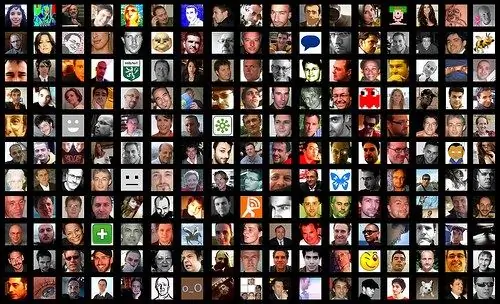
Notwendig
- - Registrierung im sozialen Netzwerk "VKontakte";
- - ein spezielles Programm, das auf dem Computer installiert ist.
Anweisungen
Schritt 1
Öffnen Sie die Website "VKontakte", geben Sie in das Formular die E-Mail-Adresse ein, unter der Ihr Konto registriert ist, und das Passwort daraus. Wählen Sie auf Ihrem Computer ein Foto oder Video aus, das Sie auf die Site hochladen möchten, und legen Sie es in einem separaten Ordner oder beispielsweise auf Ihrem Desktop ab, um es nicht zu verlieren.
Schritt 2
Lade ein Foto hoch. Im Menü auf der linken Seite sollte sich eine Schaltflächenleiste "Meine Fotos" befinden. Wenn es nicht da ist, gehen Sie zu "Meine Einstellungen" und klicken Sie auf das Quadrat neben der Aufschrift "Meine Fotos". Der Dienst wird eine Verbindung herstellen.
Schritt 3
Klicken Sie auf "Meine Fotos". Wenn Sie bereits Alben haben, klicken Sie auf den Streifen "Neue Fotos hinzufügen". Im Fenster erscheint ein gepunktetes Rechteck mit einem blauen Button in der Mitte "Dateien auswählen". Klicken Sie darauf und wählen Sie das gewünschte Foto oder mehrere aus, indem Sie die Strg-Taste gedrückt halten und Bilder auswählen. Wenn Sie alles ausgewählt haben, drücken Sie die Eingabetaste auf Ihrer Tastatur und die Fotos werden hochgeladen.
Schritt 4
Klicken Sie auf "Gehe zum Album". Wenn Sie noch keine Alben haben, wählen Sie die Option "Neues Album erstellen". Geben Sie ihm einen Namen und geben Sie eine Beschreibung ein. Beschränken Sie es gegebenenfalls auf Freunde oder sich selbst. Es erscheint dann ein gepunkteter Rahmen.
Schritt 5
Wählen Sie Fotos aus, indem Sie auf die blaue Schaltfläche klicken und die Eingabetaste drücken. Fotos werden hochgeladen. Klicken Sie dann auf "Gehe zum Album". Öffnen Sie das Foto und kopieren Sie seine Adresse aus der Adressleiste des Browsers - klicken Sie einmal darauf und drücken Sie Strg + C.
Schritt 6
Ein Video hochladen. Aktivieren Sie den Abschnitt Meine Videos. Klicken Sie neben dem Feld Videosuche auf die Schaltfläche Video hinzufügen, die mit einem Filmstreifen gekennzeichnet ist. Benennen Sie das Video, geben Sie eine Beschreibung ein, legen Sie die Barrierefreiheit fest. Klicken Sie auf "Video herunterladen" und dann auf "Datei auswählen". Warten Sie, bis das Video heruntergeladen wurde.
Schritt 7
Anstatt Videos von Ihrem Computer herunterzuladen, finden Sie das Video im Katalog. Geben Sie dazu ein Stichwort in das Feld Videosuche ein. Wählen Sie das gewünschte Video aus und klicken Sie auf "Zu meinen Videos hinzufügen". Das Video wird im entsprechenden Abschnitt angezeigt. Öffnen Sie das Video, an dem Sie interessiert sind, und kopieren Sie seine Adresse aus der Adressleiste.
Schritt 8
Laden Sie das VKBot-Programm herunter und führen Sie es aus, um alle Freunde schnell auf einem Foto oder Video zu markieren. Geben Sie Ihre E-Mail und Ihr Passwort von Ihrem Konto ein, klicken Sie auf "Anmelden". Öffnen Sie beim Programmstart den Abschnitt "Medien". Dort finden Sie die Schaltfläche "Check-ins".
Schritt 9
Klicken Sie darauf und wählen Sie aus, was Sie brauchen - Markierungen auf dem Foto oder Video. Wählen Sie das gewünschte Element aus und geben Sie je nach Wahl die Adresse des Fotos (im Format vk.com/photoXXX_YYY) oder des Videos (vk.com/videoXXX_YYY) ein (oder fügen Sie sie mit Strg + V ein). Klicken Sie auf "Los geht's".
Schritt 10
Passen Sie im nächsten Fenster ggf. die Markierungsparameter an. Klicken Sie auf „Los geht's“und wenn das Fenster „Log löschen?“erscheint, bestätigen Sie das Löschen mit „Ja“. Wenn ein Captcha (Bestätigungscode) auf dem Bildschirm erscheint, geben Sie es in ein spezielles Feld namens "Code aus dem Bild" ein. Fahren Sie fort, indem Sie auf "Ok" klicken. Warten Sie, bis alle Ihre Freunde in einem Foto oder Video markiert wurden.






